Das Organisieren von Dateien ist nicht einfach. Sie müssen sich an die Gewohnheit gewöhnen, Dateien mit den richtigen Namen zu versehen, sie im richtigen Ordner zu speichern und sicherzustellen, dass Sie die Dateien löschen, die Sie nicht mehr benötigen. Wenn Sie ältere Dateien organisieren, sollten Sie sich die Dienstprogramme zum Umbenennen von Dateien ansehen, die dies vereinfachen können. Ein vernünftiger Ansatz zum Organisieren von Dateien besteht darin, alle zugehörigen Dateien in einem Ordner abzulegen. Sie können die Dateien dann in den Namen des übergeordneten Ordners umbenennen, damit die Suche nach ihnen einfacher wird. Das Umbenennen kann mühsam sein. Es gibt zwei schnelle Möglichkeiten, Dateien in den Namen des übergeordneten Ordners unter Windows 10 umzubenennen.
Windows-Umbenennungsfunktion
Dies ist eine in Windows 10 integrierte Funktion.Dabei können Sie alle oder mehrere Dateien im Ordner auswählen und auf die Schaltfläche Umbenennen in der Multifunktionsleiste klicken. Dadurch wird der Name-Bearbeitungsmodus für die letzte Datei aufgerufen, und Sie können den neuen Namen eingeben, in diesem Fall denselben Namen wie der Ordner, und auf die Eingabetaste tippen. Dadurch werden alle Dateien im Ordner auf den gleichen Namen umbenannt. Windows vermeidet das Erstellen von Duplikaten, indem am Ende von Dateien mit derselben Erweiterung eine Nummer hinzugefügt wird.

Dienstprogramm zur Massenumbenennung
Wenn Sie ein Dienstprogramm bevorzugen, das all dies für Sie erledigt, empfehlen wir die Verwendung von Dienstprogramm zur Massenumbenennung. Es ist großartig, unabhängig davon, wie Sie Dateien umbenennen müssen. Sie können sie umbenennen oder zu ihren aktuellen Dateinamen hinzufügen, indem Sie etwas an den Anfang oder das Ende anhängen.
Laden Sie das Dienstprogramm zur Massenumbenennung herunter, installieren Sie es und führen Sie es aus. Wechseln Sie zunächst zum Element "Umbenennungsoptionen" in der Symbolleiste der App und wählen Sie "Duplikate verhindern".
Verwenden Sie als nächstes die Navigationsspalte links nebenNavigieren Sie zu dem Ordner, in den Sie die Dateien umbenennen möchten. Wir werden unter der Voraussetzung arbeiten, dass Sie allen Dateien im Ordner denselben Namen wie dem Ordner selbst geben möchten. Nachdem Sie den Ordner ausgewählt haben, wählen Sie im rechten Bereich alle darin enthaltenen Dateien aus.
In der Abbildung unten sehen Sie, was Sie als Nächstes tun müssen. In dem Name (2) Feld (1), öffnen Sie die Dropdown-Liste Name und wählen Sie Entfernen. In dem Feld Ordnername anhängen (2) Öffnen Sie die Dropdown-Liste neben dem Feld Name und wählen Sie Präfix und schließlich im Feld Filterbereich (3) Wählen Sie die Option Unterordner. Dadurch wird verhindert, dass Unterordner umbenannt werden. Sie können dieses Kontrollkästchen deaktivieren, wenn Unterordner auch in den Namen des übergeordneten Ordners umbenannt werden sollen. Klicken Sie auf die Schaltfläche Umbenennen und akzeptieren Sie die angezeigten Eingabeaufforderungen / Bestätigungen.
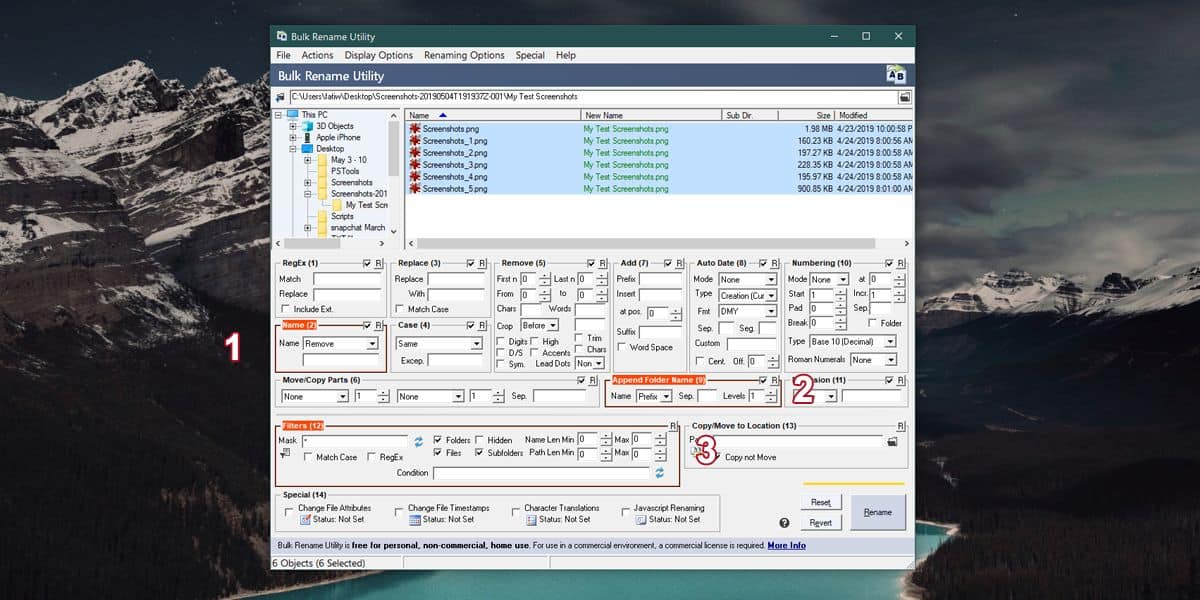
Das Dienstprogramm zur Massenumbenennung ist etwas schwierig zu berechnenraus, weil es ziemlich viel kann, was das Umbenennen von Dateien angeht. Wenn Sie Dateien und Ordner in einem anderen Benennungsmuster umbenennen möchten, hilft Ihnen diese App wahrscheinlich dabei.













Bemerkungen